Značky opracování povrchu
Pomocí značky opracování povrchu můžete určit povrchovou texturu plochy dílu. Můžete si vybrat plochu v dokumentu dílu, sestavy nebo výkresu.
 Pro normy ISO a s nimi související normy si můžete zobrazit značky opracování povrchu dle norem 2002, a sice tak, že vyberete položku Zobrazit značky dle 2002 v nabídce Vlastnosti dokumentu – Opracování povrchu.
Pro normy ISO a s nimi související normy si můžete zobrazit značky opracování povrchu dle norem 2002, a sice tak, že vyberete položku Zobrazit značky dle 2002 v nabídce Vlastnosti dokumentu – Opracování povrchu.
Značky opracování povrchu jsou vytvořeny kombinací Značky a Směru opracování (směr opracování).
Příklady:
|
Základní značka a směr opracování Žádný:
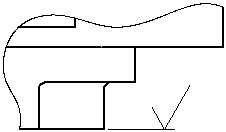 |
Značka Obroveno a směr opracování Žádný:
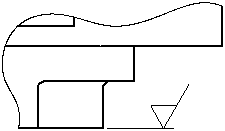 |
|
Značka Obroveno a směr opracování Křížený:
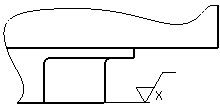 |
Značka Obroveno a směr opracování Žádný:
 |
Vložení značky opracování povrchu:
Klepněte na Opracování povrchu na panelu nástrojů Popisy nebo na Vložit, Popisy, Opracování povrchu.
na panelu nástrojů Popisy nebo na Vložit, Popisy, Opracování povrchu.
Nastavte vlastnosti v PropertyManageru.
Klepněte v grafické ploše na místo, kam chcete značku umístit.
Opakované instance. Klepnete-li vícekrát, vytvoříte si několik kopií.
Úpravy každé instance. U každé instance značky můžete v PropertyManageru změnit text a další prvky.
Odkazové čáry. Obsahuje-li značka odkazovou čáru, klepněte jednou pro umístění této čáry a podruhé pro umístění značky.
Více odkazových čar. Při přetahování značky a před jejím umístěním stiskněte klávesu Ctrl. Pohyb poznámky se zastaví a přidá se druhá odkazová čára. Držte i nadále stisknutou klávesu Ctrl a poté klepnutím umístěte odkazovou čáru. Klepnete-li vícekrát, umístíte další odkazové čáry. Pusťte klávesu Ctrl a klepnutím umístěte značku.
Značka je zarovnaná podle úhlu hrany připojení.
Klepněte na OK .
.
Přetáhnout
Značku opracování povrchu s odkazovou čárou můžete přetáhnout do libovolného místa. Připojíte-li značku bez odkazové čáry k hraně a poté ji odsud přesunete, vytvoří se vynášecí čára.
 Pokud chcete značku opracování povrchu připevnit k hraně, přetáhněte ji pomocí kteréhokoli ovladače kromě toho, který je nejvíce dole.
Pokud chcete značku opracování povrchu připevnit k hraně, přetáhněte ji pomocí kteréhokoli ovladače kromě toho, který je nejvíce dole.

Upravit
Chcete-li značku opracování povrchu upravit, vyberte ji.
Více odkazových čar
Ke stávající značce můžete připojit i více odkazových čar – držte klávesu Ctrl a táhněte bod připojení odkazové čáry.